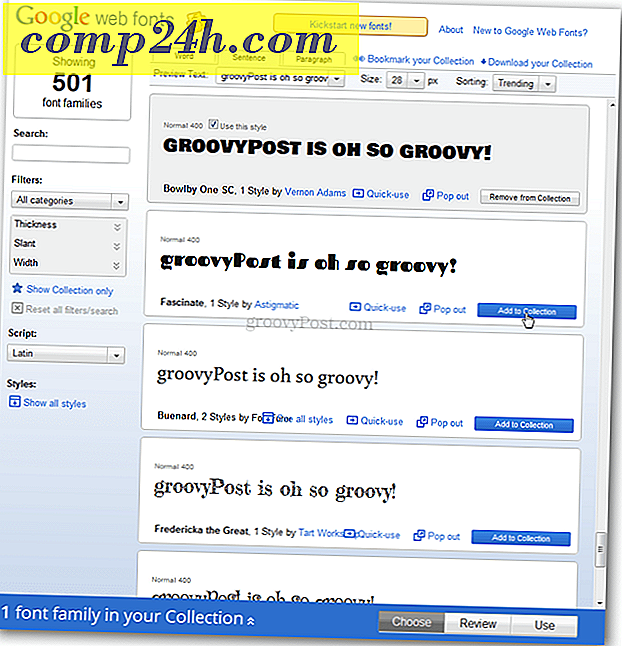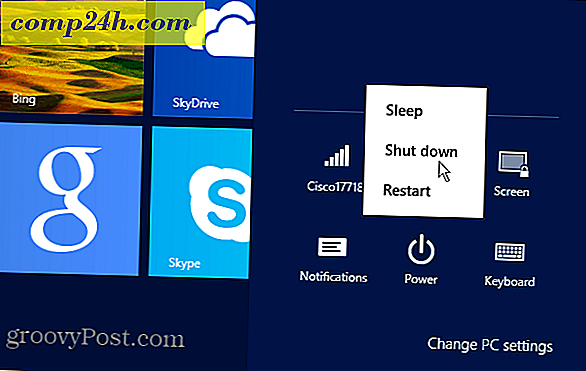Jak przypiąć strony internetowe do paska zadań jako aplikacje w przeglądarce Chrome

Czy masz garstkę witryn, z których korzystasz na tyle często, że byłoby wygodniej mieć je jako programy na twoim komputerze? Możesz uzyskać kolejną najlepszą rzecz, przypinając je do paska zadań jako aplikację internetową. Pokazaliśmy ci, jak to zrobić w Internet Explorerze 9, i tym razem zrobimy to samo, ale w Chrome!
Krok 1
Po pierwsze, Chrome musi znajdować się na stronie, którą chcesz zmienić w aplikację na pasku zadań. Być może masz już coś na myśli, ale oto krótka lista zaleceń na wszelki wypadek.
Witryny, które warto zainwestować w aplikacje:
- Pandora Personal Internet Radio Player
- Grooveshark Music Player
- Aviary's Phoenix edytor obrazów (jak online Photoshop)
- YouTube: popularny kanał
- Hulu - oglądaj telewizję w Internecie
- ? ;)

Krok 2
Teraz kliknij przycisk Wrench (Ustawienia). Z menu kontekstowego Wybierz Narzędzia> Utwórz skróty do aplikacji ...

Krok 2
Zostanie wyświetlone małe okno z pytaniem, gdzie chcesz utworzyć skróty. Domyślnie wszystkie opcje -Desktop, menu Start i Przypnij do paska zadań są zaznaczone, więc możesz zdecydować, ile różnych miejsc chcesz przypiąć do aplikacji. Dla mnie wystarczy pasek zadań.

Gotowe!
Teraz strona pojawi się jako skrót na pasku zadań i otworzy się przy użyciu przeglądarki Chrome. Najfajniejsze jest to, że działa niezależnie od zwykłego stosu otwartych kart i okien Chrome.

I tak, wiem ... ja i Mrgroove mogą być jedynymi ludźmi na świecie, którzy mają przypięte do naszego paska zadań. Ale sprawdź, jak działa z innymi witrynami!